Como jogar jogos do Super Nintendo no Linux com Higan
Higan é um emulador de vários sistemas. Anteriormente, Higan era conhecido como Bsnes, um super emulador da Nintendo. No entanto, o Higan ainda oferece suporte a roms do Super Nintendo e, neste guia, mostraremos como reproduzi-los com este aplicativo.
Nota: AddictiveTips de forma alguma endossa o uso de Higan para jogar Super Nintendo ROMS que foram baixados ilegalmente. Jogue apenas os jogos que você fez backup de sua coleção.
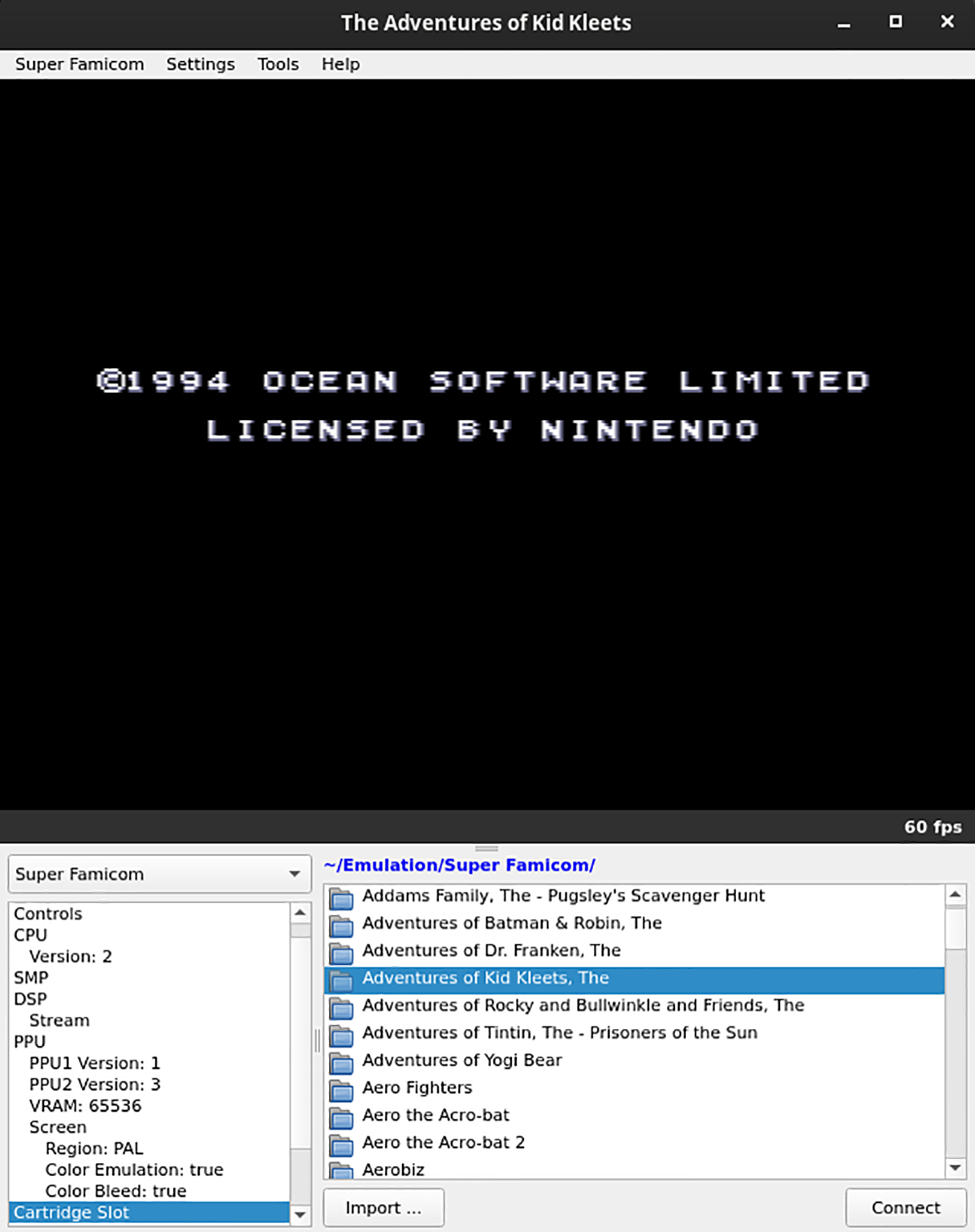
Instalando Higan no Linux
Antes de poder jogar os jogos do Super Nintendo com o aplicativo Higan, você terá que instalá-lo em seu computador Linux. Para fazer este aplicativo funcionar, abra uma janela de terminal. Você pode abrir uma janela de terminal na área de trabalho do Linux pressionando Ctrl + Alt + T no teclado. Ou pesquise “Terminal” no menu do aplicativo e inicie-o dessa forma.
Com a janela do terminal aberta e pronta para uso, a instalação do Higan pode começar. Usando as instruções abaixo, obtenha a versão mais recente do Higan instalada e funcionando.
Ubuntu
No Ubuntu, você poderá colocar o emulador Higan em funcionamento usando o comando apt install abaixo. No entanto, antes de tentar instalá-lo, certifique-se de ter o repositório de software “Ubuntu Universe” habilitado.
sudo apt install higan
Debian
Aqueles que usam o Debian serão capazes de fazer o emulador Higan funcionar (contanto que você esteja no Debian 11, 10 ou 9). O aplicativo está no repositório de software “Principal”. Para fazê-lo funcionar, use o seguinte comando apt-get install .
sudo apt-get install higan
Arch Linux
O Higan está disponível para todos os usuários do Arch Linux (desde que tenham o “Repositório de software da comunidade ativado). Para instalá-lo, inicie o arquivo /etc/pacman.conf em seu editor de texto favorito (como root).
Depois que o arquivo for aberto em um editor de texto (como root), localize a seção “Comunidade” e remova o símbolo # da frente para habilitá-lo. Certifique-se de remover também o símbolo # das linhas diretamente abaixo dele.
Salve as edições no editor de texto. Em seguida, use o comando pacman para sincronizar o Arch com os servidores oficiais.
sudo pacman -Syy
Finalmente, instale a versão mais recente do Higan em seu computador Arch Linux usando o seguinte comando pacman .
sudo pacman -S higan
Fedora
O Fedora Linux é uma distribuição que não vem com o aplicativo Higan incluído nos repositórios oficiais de software. Ele também não parece estar nos repositórios “RPM Fusion”.
Felizmente, você ainda pode fazê-lo funcionar como um pacote Flatpak. No entanto, o pacote é conhecido como “Bsnes” no Flathub, pois não foi atualizado desde que o aplicativo mudou seu nome para Higan.
Flatpak
Para fazer o aplicativo funcionar no Fedora, comece habilitando o tempo de execução do aplicativo Flatpak em seu computador. Em seguida, digite os dois comandos abaixo para fazer o aplicativo Higan funcionar.
flatpak remote-add --if-not-existing flathub https://flathub.org/repo/flathub.flatpakrepo flatpak install flathub dev.bsnes.bsnes
OpenSUSE
Se quiser usar o Higan no OpenSUSE, você deve usar a versão mais recente do OpenSUSE Tumbleweed. Infelizmente, o aplicativo não é compatível com outras versões do OpenSUSE.
Para fazer o aplicativo Higan funcionar em seu computador, digite os dois comandos abaixo.
zypper addrepo https://ftp.lysator.liu.se/pub/opensuse/repositories/Emulators/openSUSE_Tumbleweed/ emulators-x86_64 sudo zypper install higan
Como jogar jogos do Super Nintendo no Linux com Higan
Para jogar SNES com Higan em seu PC Linux, abra o aplicativo na área de trabalho. Em seguida, siga as instruções passo a passo abaixo.
Passo 1: Encontre o botão “Criar Novo Sistema” dentro do Higan e clique nele com o mouse. Em seguida, procure no menu de sistemas por “Super Famicom” (também conhecido como Super Nintendo).
Depois de selecionar “Super Famicom” no Higan, clique no botão “Criar” na parte inferior da página.
Passo 2: Depois de “criar” o novo sistema Super Famicom, ele aparecerá no menu do seu sistema. A partir daqui, selecione o sistema com o mouse. Em seguida, escolha a opção “Launch”.
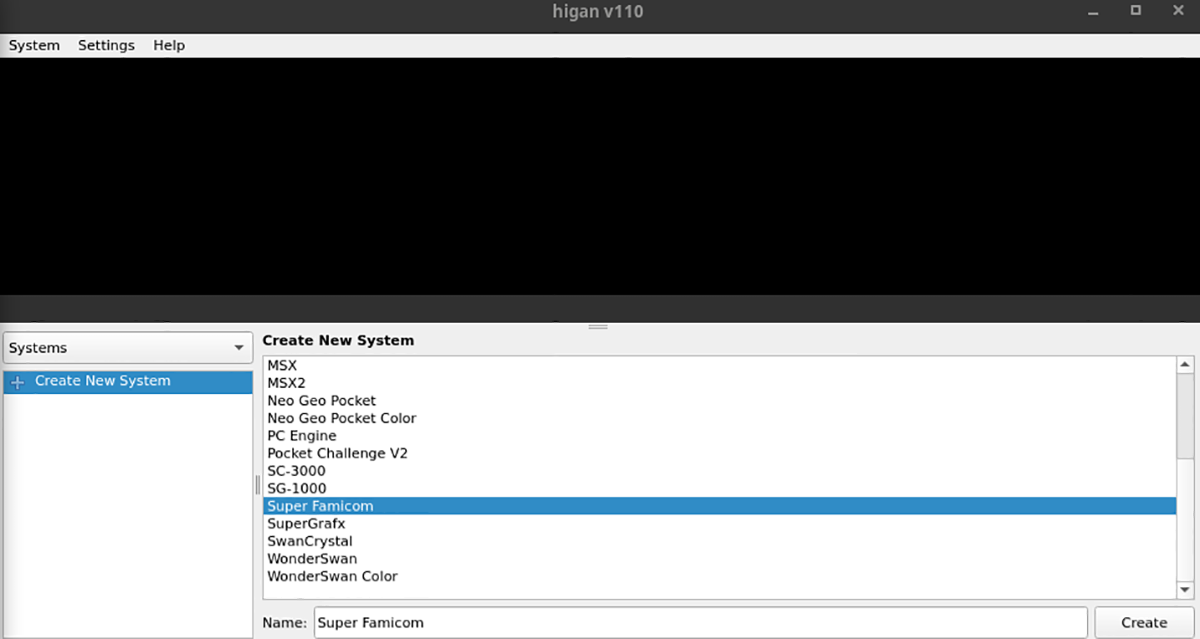
Etapa 3: Ao clicar em “Iniciar”, o Higan carregará o sistema SNES. A partir daqui, encontre o menu suspenso e selecione “Configurações”. Em seguida, encontre “Vídeo” e clique nele para acessar as configurações de vídeo.
Dentro das configurações de “Vídeo”, altere “Driver” de “XShm” para “OpenGL 3.2.”
Etapa 4: Encontre “Teclas de atalho” dentro do menu de configurações e configure seus atalhos de teclado para Higan para que você possa acessar os controles no emulador.
Passo 5: Encontre a seção “Áudio” dentro da área “Configurações” e clique nela. Em seguida, encontre o menu “Driver” e altere-o de “ALSA” para “PulseAudio Simple”. Em seguida, clique no menu suspenso com “Configurações” e mude de volta para “Super Famicom”.
Etapa 6: Abra o menu do aplicativo e inicie “Icarus”. Este programa é a ferramenta de importação de ROM para Higan. Assim que este programa for aberto, selecione “Super Famicom” no menu.
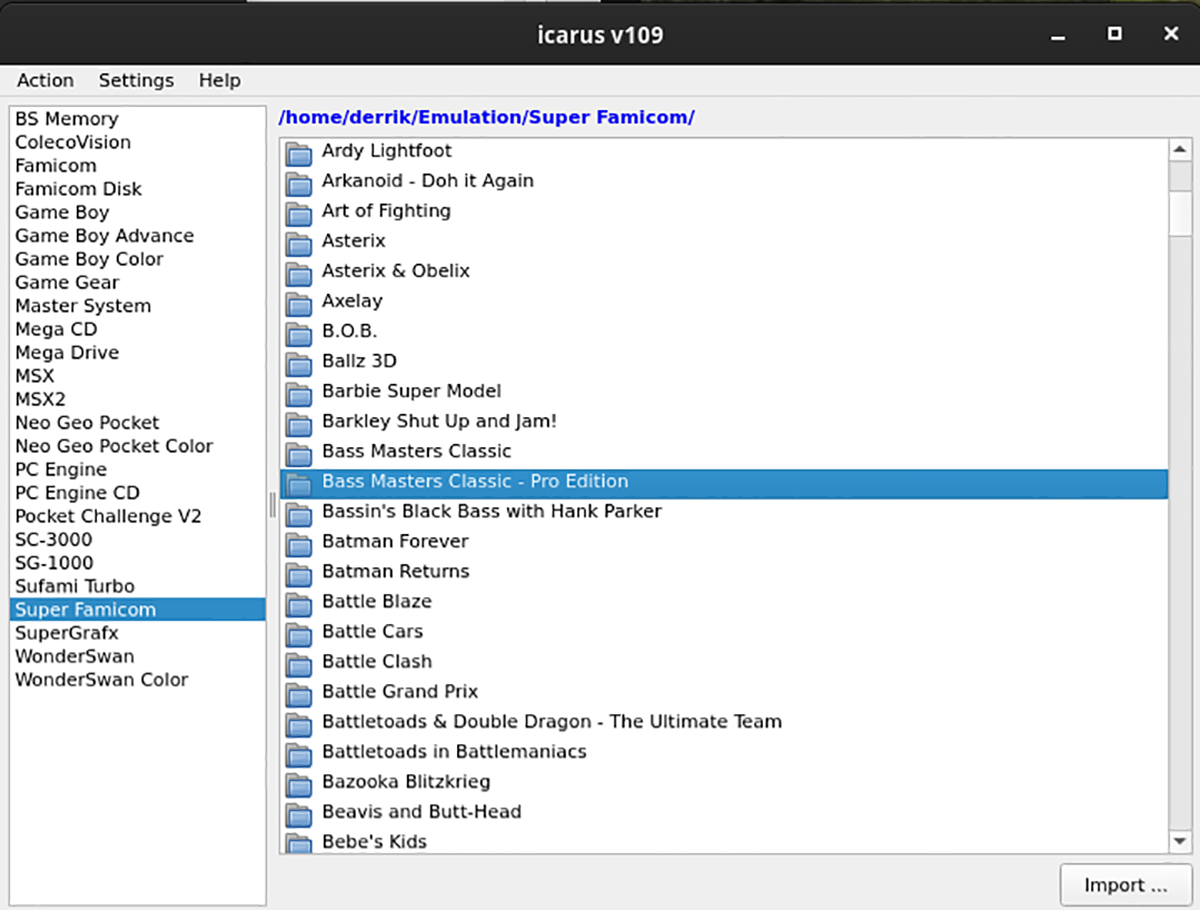
Em seguida, use o Icarus para importar todos os seus arquivos ROM para o Higan.
Etapa 7: dentro do Higan, role para baixo até “Cartridge Slot”. A partir daí, examine sua lista de arquivos ROM importados. Selecione um. Em seguida, clique em “Conectar” para adicionar a ROM ao Higan.
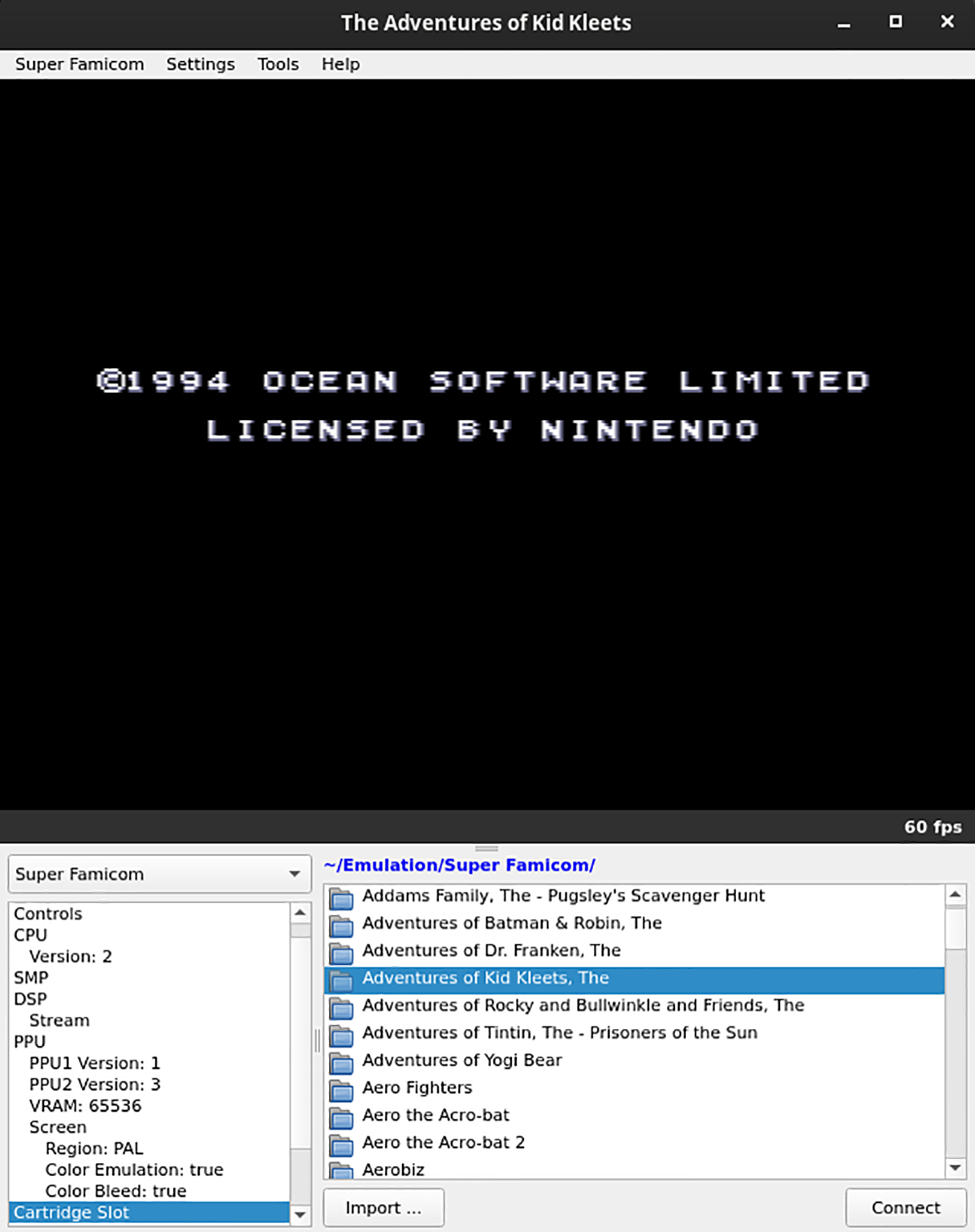
Etapa 8: Clique no botão de menu “Super Famicom” dentro do Higan. Em seguida, clique na caixa “Power” para ligar o emulador. A partir daqui, ele deve iniciar sua ROM SNES de escolha.
A postagem Como jogar jogos do Super Nintendo no Linux com Higan apareceu primeiro no AddictiveTips .

